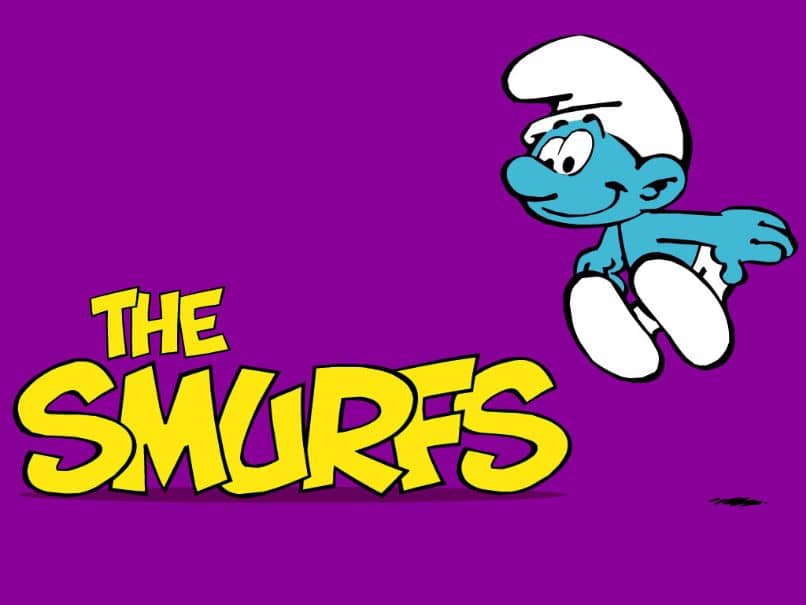
Através deste guia você aprenderá de uma forma muito simples como fazer ou aplicar efeito de voz smurf em AUDACITY – etapas simples que todos possam entender. De qualquer forma, se você ainda não tem o programa, a primeira coisa a fazer é baixar a última versão do Audacity, para iniciar o processo.
Faça o efeito de voz Smurf com AUDACITY
A voz dos Smurfs é muito reconhecida internacionalmente, mas como você pode imaginar, pode ser alcançada com muita facilidade aplicando efeitos. AUDACITY é um programa de edição de áudio excepcional que também permite que você use efeitos divertidos, incluindo a voz de Smurf. Este efeito pode ser aplicado da seguinte maneira.
Aplicar efeito de voz smurf em AUDACITY
- O primeiro passo é começar a gravar nossa voz. Para fazer isso, basta clicar no botão Gravar ou digitar “R”. Para finalizar clique no botão “Pare”.
- Obviamente, é altamente recomendável que você verifique a gravação ouvindo-a quantas vezes puder. Na verdade, é recomendável remover o ruído de fundo se o áudio for para fins mais profissionais.
- Assim que a gravação terminar é hora de começar a trabalhar com o efeito, mas primeiro será necessário selecionar áudio gravado.
- Depois de selecionar o áudio, devemos ir para a guia “Efeito” que estão localizados na parte superior da tela.
- Aqui você verá a opção “Mudar tom”. Clique nessa opção.
- Como você verá, existem muitas opções, cada uma delas pode nos ajudar a encontrar um tom de voz muito específico. Mas para manter as coisas simples, vamos nos concentrar em “Porcentagem de mudança”.
- Podemos alterar a porcentagem de opção de alteração arrastando o cursor mostrado na parte inferior.
- O valor vai depender do tom de voz que cada pessoa tem, mas você pode se orientar com números perto de 90, com o objetivo de obter a voz dos Smurfs.
- Mesmo assim, antes de terminar, clique na opção “Vista prévia“Para ouvir o resultado antes de aplicar.
- Quando estiver satisfeito com o resultado, clique na opção “Aceitar”E o efeito de voz Smurf já está aplicado. O último passo seria exportar ou salvar o áudio MP3 do Audacity, para que você possa enviar o áudio para seus contatos ou por qualquer meio.
Aplique efeito de voz smurf e defina a velocidade
O método que mostramos antes será perfeitamente funcional se você quiser mudar o tom. Enfim, se além do tom você também estiver interessado velocidade de mudança, existe outra maneira de fazer as coisas.

- Como no método anterior, a primeira coisa é fazer a gravação. Após a gravação, verifique e aplique o efeito de voz Smurf com o Audacity.
- Selecione a gravação inteira ou a parte que deseja modificar e vá para a seção “Efeito”.
- Nas opções exibidas, pesquise “Velocidade de mudança”E clique nele.
- Assim que aparecer, basta arrastar o cursor de ajuste até se sentir confortável. Lembre-se de que você pode usar a opção “Vista prévia”Para monitorar o resultado antes de aplicá-lo.
- Assim que sentir ao clicar em “Aceitar”E prossegue com a exportação do projeto.
Os métodos acima são apenas algumas das muitas maneiras possíveis de gerar vozes no AUDACITY. Na verdade, fazer o efeito de voz robótica no Audacity também pode ser feito com muita facilidade. A única coisa relevante para usar este programa é a criatividade, então deixe-a fluir e comece a editar seus áudios profissionalmente ou por diversão.